Metódy na odstránenie chyby pri spustení aplikácie 0xc00005

- 1850
- 463
- Zdenko Mamojka
Vzhľad všetkých druhov chýb a zlyhaní pri práci s systémom Windows OS nie je neobvyklý a boj proti problémom pre používateľov rôznych verzií systému už bol oboznámený. Ak sa problém netýka poruchy hardvéru, potom je celkom možné problém vyriešiť sami bez toho, aby ste sa uchýlili k pomoci špecialistov. Každá chyba má spravidla svoj vlastný kód a je sprevádzaná správou, ktorá niekedy odhaľuje podstatu problému. V prípade zlyhania 0xc00005, ktoré vzniká pri otváraní aplikácií a hier. Zároveň existuje niekoľko riešení, z ktorých každé je účinné v jednom alebo druhom prípade. Problém je relevantnejší pre Windows 7 a 8, menej sa nachádza v „najlepších desiatich“, nelicencované verzie sú hlavne náchylné na zlyhanie, ale výnimky sú tiež možné.

Príčina výskytu
„Chyba pri spustení aplikácie 0xc00005“ znamená, že došlo k zlyhaniu pri inicializácii softvérových komponentov a často je to dôsledok aktualizácií systému. Text správy sa môže líšiť, ale kód sa nezmení, niekedy je tiež možné zmraziť OS a vzhľad modrej „obrazovky smrti“. Takže po inštalácii nových paketov na sedem, namiesto zlepšovania práce sa pri spustení hry alebo programu často objaví zlyhanie. V 10. verzii systému Windows sa príčiny chyby, ostatných a problém bude musieť vyriešiť inými spôsobmi. Často pomáha odstraňovať alebo zastaviť činnosť antivírusu, ale existujú aj problémy s pamätnou pamäti RAM, takže budete musieť skenovať špeciálny nástroj. Hlavné dôvody spôsobujúce chybu (vylúčkový kód) 0xc00005 v systéme Windows 10, 8, 7:
- Aktualizácie OS, softvér, ovládače.
- Chyby v pamäťovom module.
- Konflikt vybavenia zo softvéru.
- Vplyv vírusov.
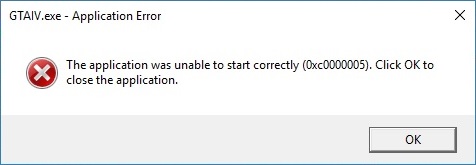
V závislosti od verzie operačnej sály by sa k nej malo osloviť rôznymi spôsobmi. Je ľahké sa zbaviť problému a podľa pokynov sa s ním tiež vyrovnáva s touto úlohou aj neskúsený užívateľ.
Ako opraviť chybu 0xc00005 v systéme Windows
Aktualizujte balíčky zahŕňajúce úpravy významných systémových súborov na zvýšenie bezpečnosti, stanú sa častými vinníkmi zlyhaní. Vzhľadom na to, že kľúčový dôvod chyby aplikácie 0xc00005 je presne aktualizovaný pre sedem, problém vyriešime pomocou ich odstránenia, ktorý môže byť vykonaný niekoľkými metódami.
Odstránenie aktualizácií z príkazového riadku
Zvážte, ako opraviť chybu 0xc00005, zbavte sa aktualizácií pomocou konzoly „Vykonajte“. Na vykonanie postupu vykonávame nasledujúce kroky:
- Chodíme na konzolu (napríklad na začiatku alebo používame horúce klávesy Win+R alebo Win+X pre osem).
- V rade predpisujeme príkaz WUSA.EXE /UNINSTALL /KB: 2859537 a stlačte vstupné tlačidlo (pre Windows 8 použité exe /odinštalovanie /kb: 2859537).
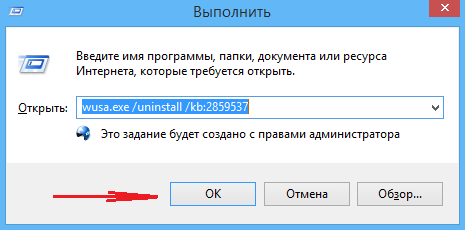
- Očakávame vykonanie procesu odstraňovania, potom reštartujeme počítač.
- Ak problém zostáva pomocou konzoly, odstránime aktualizácie KB: 2872339, KB: 2882822, KB: 971033.
Odstránenie aktualizácií z ovládacieho panela
Ďalším spôsobom, ktorý ponúka vyriešenie problému vzhľadu poruchy pri spustení softvéru, bude trvať trochu viac času ako predchádzajúci, ale nebude tiež ťažké. Ak sa chcete zbaviť chyby 0xc00005, vykonávame nasledujúce:
- Prejdeme na „Ovládací panel“, ideme do sekcie „Programy a komponenty“, kde vyberieme „Zobraziť nainštalované aktualizácie“.
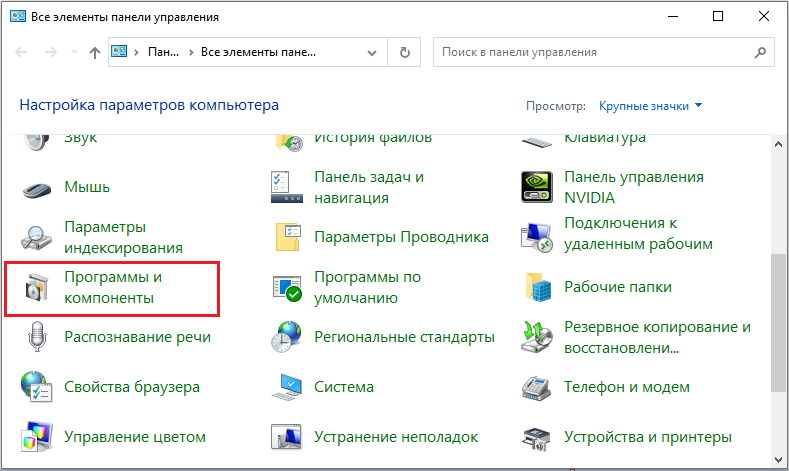
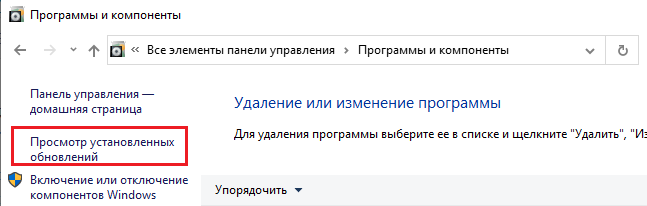
- Nájdeme aktualizácie KB: 2859537, KB: 2872339, KB: 2882822, KB: 971033 a odstraňujeme ich v rovnakom poradí stlačením PKM, aby ste vybrali možnosť odstránenia.
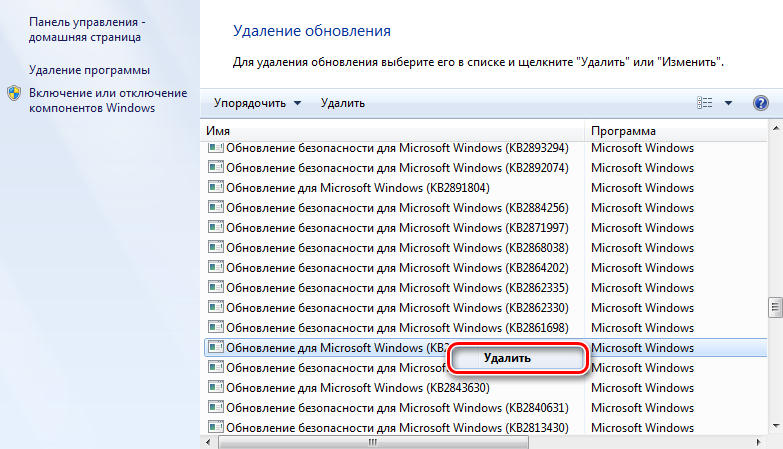
Ak žiadna z týchto metód nebola účinná a nebolo možné odstrániť chybu 0xc0000005, pravdepodobne problém ovplyvnil spustenie nástrojov používaných na vyriešenie problému. V tomto prípade používame vážnejšiu metódu.
Odstránenie aktualizácií prostredníctvom bezpečného režimu
Na manuálne odstránenie aktualizácií používame schopnosti bezpečného režimu:
- Reštartujte počítač a keď je zapnutý, upustí.
- Bootloader ponúka výber možností spustenia, vyberte bezpečný režim, ktorý podporuje príkazový riadok, kliknite na tlačidlo Vstupné.
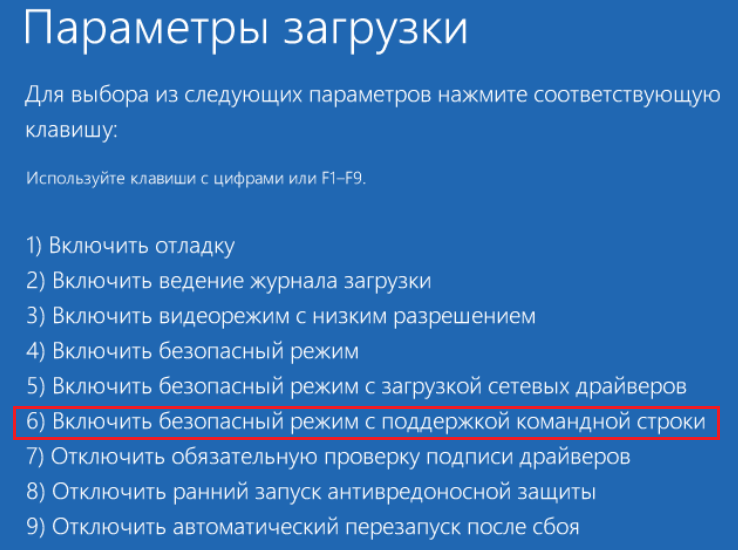
- Opakujeme akcie opísané v prvých alebo druhých možnostiach na odstránenie aktualizácií.
Po vyriešení problému odstránením aktualizácií bude lepšie vypnúť funkciu automatických aktualizácií, aby ste v budúcnosti vyhli prekvapeniam.
Ako opraviť chybu 0xc00005
Pretože existuje veľa zdrojov výskytu problému, je možné odstrániť chybu 0xc0000005 a ďalšie metódy môžu.
Testovanie pamäte pre chyby
V systéme Windows 10 je problém často spojený s poruchou modulu RAM, ktorý sa často stáva po rozšírení Ranger alebo aktualizácie. Najlepším spôsobom, ako identifikovať poruchu, je použitie programu MemTest86+ (softvér je voľne k dispozícii). Ak sa zistia vážne poruchy, modul sa vymení.
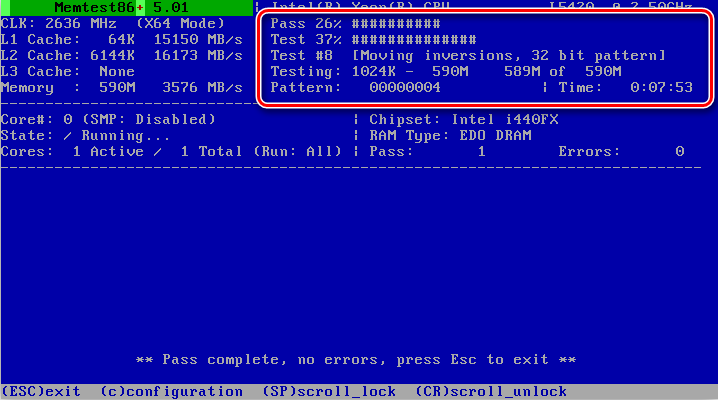
Vrátenie systému do bodu obnovy
Univerzálnym spôsobom, ako odstrániť chyby, je obnovenie systému. Funkcia vám umožňuje vrátiť sa v čase, keď sa ešte nedošlo k problémom, za to by sa mal v počítači vytvoriť bod obnovenia, čo je uložená kópia parametrov k určitému dátumu alebo udalosti.
Obnova systémových súborov
Ďalšia metóda zahŕňa obnovenie poškodených systémových prvkov prostredníctvom príkazového riadku:
- Otvárame konzolu „Vykonajte“ v mene správcu.
- Zadajte príkazy zase:
- DISM/ONLINE/CLEASUP-IMAGE/RESTOREHEALGS.
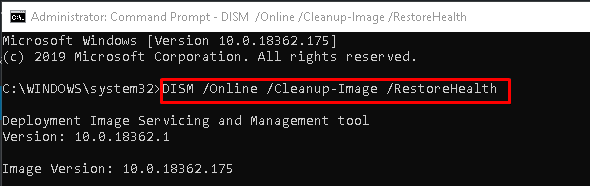
- Sfc/scannow
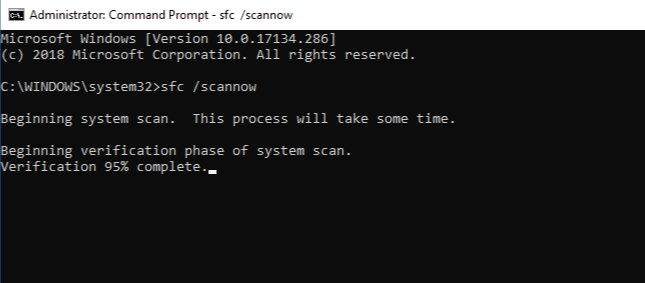
- Po vykonaní procesov je potrebné načítanie zariadenia.
Podstatou metódy je skenovať súbory systému a ich obnovenie v prípade poškodenia. Stáva sa, že počas postupu sa požaduje inštalačný disk alebo jednotka Flash s OS Windows.
Zmena parametrov tlačiarne
Výskyt chyby 0xc0000005 môže byť spojený s nekompatibilitou parametrov tlačiarne s určitým. Na opravu situácie bude potrebné vytvoriť ďalší profil v nastaveniach tlačiarne, ako aj aktualizovať ovládače.
Aktualizácia alebo odstránenie ovládačov zariadení
Problém je často výsledkom aktualizácie ovládačov. Ak sa začala chyba po inštalácii ovládača zariadenia, musíte ho odstrániť alebo prevrátiť do predchádzajúcej verzie. Ak to chcete urobiť, prejdite k dispečerovi zariadenia (cez ovládací panel) a nájdite vybavenie, ktorého vodič bol nedávno aktualizovaný. V vlastnostiach zariadenia sa môžete vrátiť späť alebo odstrániť.
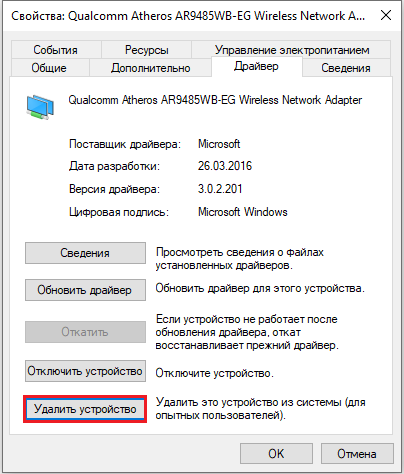
Čistenie registra
Nesprávne záznamy v registri sú tiež jedným z dôvodov, prečo vyvolávajú chyby rôznych charakterov. Register je možné ručne vyčistiť iba vtedy, ak máte potrebné zručnosti a znalosti, pretože aj pri najmenších nesprávnych zmenách môže systém zlyhať alebo sa vôbec nestaviť. Pred prácou sa zvyčajne vytvorí rezervná kópia. Pre bežného používateľa je lepšie použiť nástroj, ktorý vám umožňuje bezpečne vykonávať diagnostiku a opraviť záznamy registra v automatickom režime, napríklad Ccleaner alebo iný špeciálny softvér.
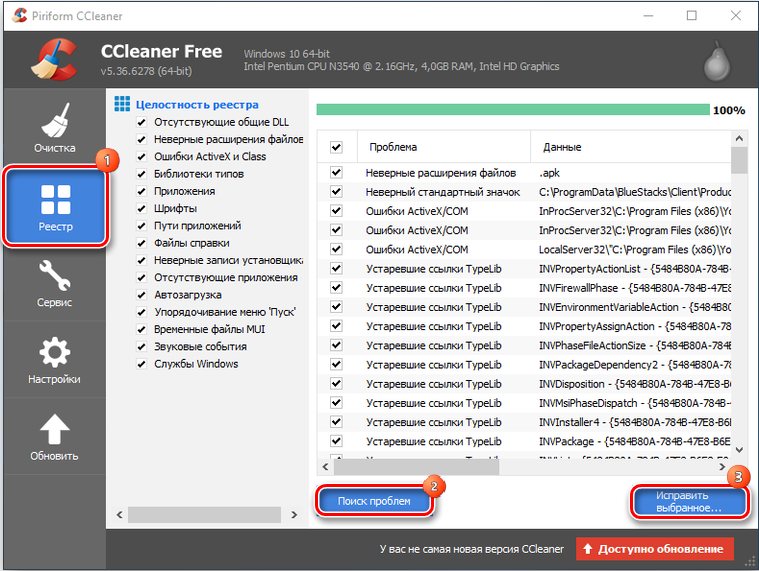
Možnosť odpojenia DEP
Blokovanie spustenia softvéru sa môže vyskytnúť, keď sa pokúsite softvér vykonávať kód vo vybraných počítačových operáciách DEP. Vďaka tejto funkcii je implementovaná možnosť zabrániť spusteniu škodlivého kódu z oblasti údajov, čo vám umožňuje efektívne chrániť systém pred mnohými hrozbami. V tomto prípade niekedy DEP blokuje užitočný softvér, v tomto prípade je potrebné prijať takéto opatrenia:
- Uvádzame konzolu „Vykonajte“ v mene administrátora.
- Zadajte príkaz BCDEDIT do riadku.Exe /set current nxveOff.
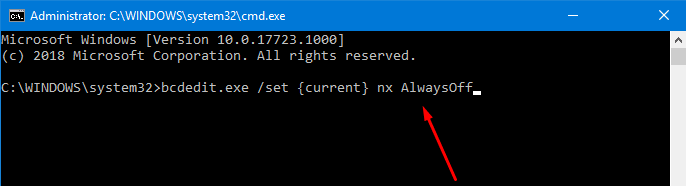
- Obnoviť, po ktorom bude funkcia odpojená. Príkaz BCDEDIT sa používa na jeho aktiváciu.exe /set current nxoptin.
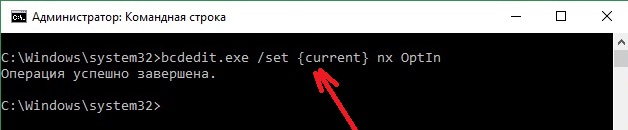
Na vypnutie DEP sa vykonávajú iba nasledujúce akcie pre niektoré aplikácie:
- Prejdeme na ovládací panel, otvorme časť „Systém“, kde vyberieme ďalšiu položku parametra.
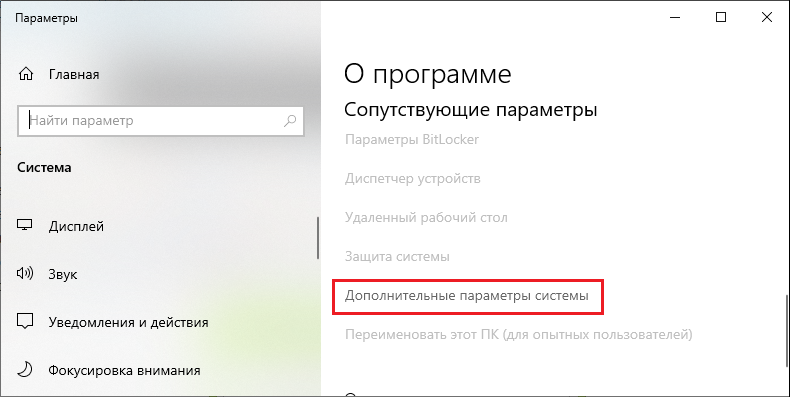
- V novom okne v bloku výkon „Parametre“ kliknite na výkon.
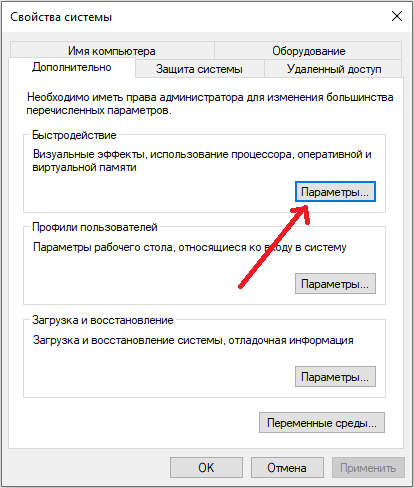
- Na karte „Prevencia údajov“ vložíme začiarkavacie políčko oproti „Zapnite DEP pre všetky programy a služby, s výnimkou vybratých nižšie“.
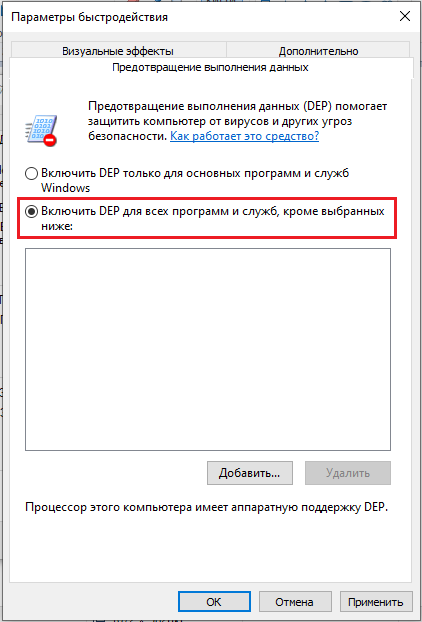
- Pomocou tlačidla „Pridať“ tvoríme zoznam výnimiek, po ktorých používame nové nastavenia.
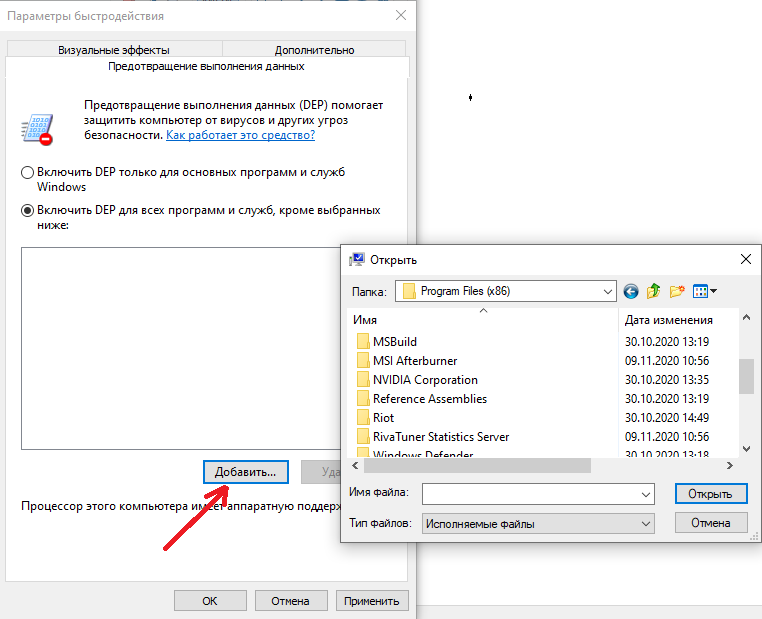
Skenovanie vírusov
Nebude tiež zbytočné skontrolovať systém na prítomnosť vírusov. Okrem zavedeného antivírusu môžete navyše používať špeciálne služby, napríklad DR.Web Cureit (softvér je voľne k dispozícii, nevyžaduje inštaláciu a nie je v rozpore s existujúcim ochranným softvérom). Okrem toho by ste mali zistiť, či sa nachádzajú súbory problémovej aplikácie v karanténe vášho antivírusu. Stáva sa to, keď ostražitý obranca považoval objekty nebezpečné. Ak sú súbory programu, keď dôjde k chybe, v karanténe a ste presvedčení o ich bezpečnosti, musíte do zoznamu výnimiek antivírusu pridať prvky.
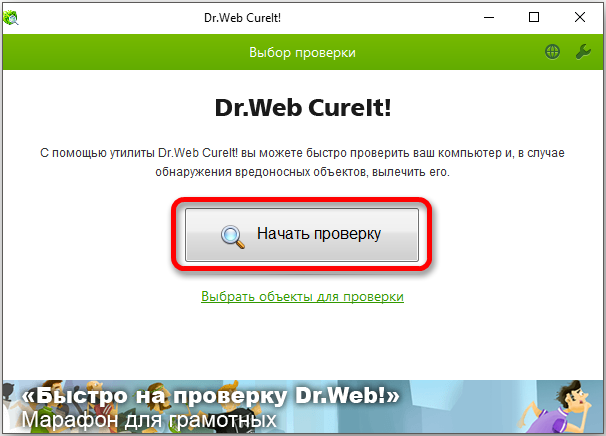
Extrémne opatrenie je preinštalovaním systému, stojí za to sa k nemu uchýliť iba vtedy, ak iné metódy neposkytli výsledok a keď sa problém netýka konkrétnej aplikácie, pretože je ľahšie odmietnuť používať jeden program. Ak je stupnica významnejšia, potom bude inštaláciou nových okien dobrým riešením.
- « Metódy a nástroje kompresie súboru PDF
- Metódy pripojenia bezdrôtovej myši k notebooku alebo počítači »

